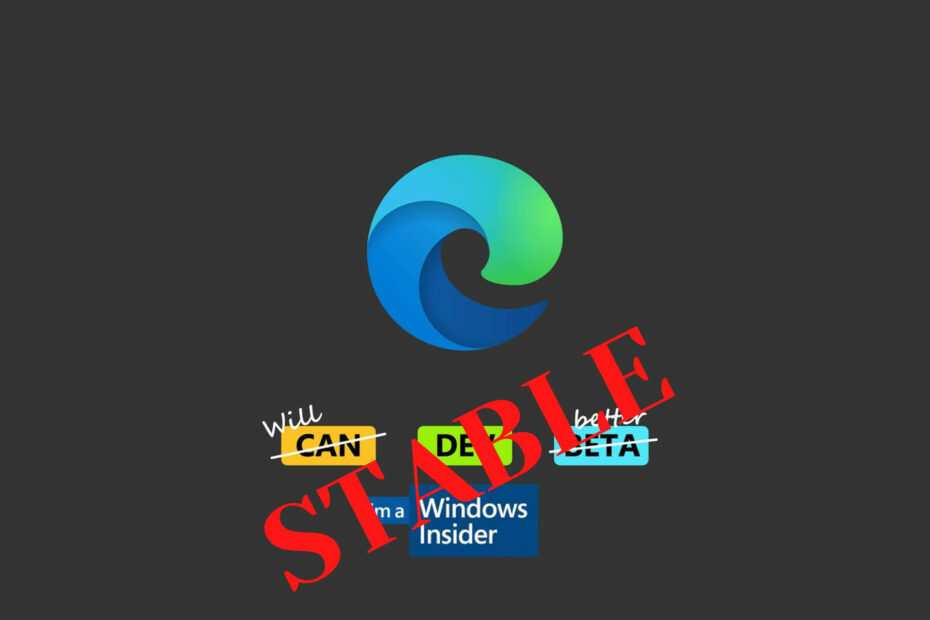Podobnie jak w przypadku większości przeglądarek internetowych, nowa przeglądarka Edge systemu Windows 10 ma również ten irytujący nawyk pytanie, czy użytkownik chce zapisać hasła dla każdej witryny, w której loguje się użytkownik, każdorazowe logowanie użytkownika. Chociaż może to być dość irytujące, użytkownicy mają kilka opcji, aby się go pozbyć przez cały czas. Włączanie i wyłączanie zapisywania nazw użytkowników i haseł w Edge zostanie omówione w dalszej części tego artykułu.
Jeśli użytkownik chce, aby Edge zapisał jego nazwę użytkownika i hasło dla określonej witryny, wbudowany menedżer haseł dla systemu Windows 10 zapisze poświadczenia użytkownika, jeśli użytkownik tylko na to zezwoli. Edge korzysta również z funkcji wypełniania formularzy, co oznacza, że przeglądarka domyślnie spróbuje pobrać informacje, które użytkownik często wypełniał w formularzach logowania, i zaproponuje wypełnienie ich w innym miejscu. Może to być bardzo przydatne, jeśli na przykład użytkownik wpisze ten sam identyfikator e-mail lub nazwę użytkownika w więcej niż jednej witrynie; oszczędza trudu napełniania go za każdym razem.
Zarządzanie zapisanymi hasłami w Edge
Zarządzanie zapisanymi hasłami do Edge jest również opcją dostępną dla użytkowników, na wypadek, gdyby korzystali z menedżera haseł. Aby zarządzać zapisanymi hasłami, postępuj zgodnie z krokami podanymi poniżej.
- Kliknij trzy kropki w prawym górnym rogu krawędzi
- Następnie kliknij ustawienia

- Teraz przewiń w dół i kliknij ustawienia zaawansowane

- Teraz kliknij Zarządzaj zapisanymi hasłami
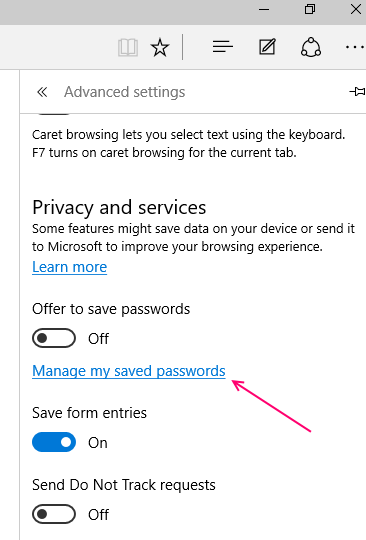
Użytkownik musi po prostu kliknąć Zarządzaj moimi zapisanymi hasłami, pod którymi zostanie wyświetlona liczba stron internetowych. Są to witryny, dla których Edge przechowywał i zapisywał poświadczenia użytkownika. Jeśli użytkownik chce usunąć witrynę z listy, wystarczy, że kliknie znak „x” obok nazwy witryny.
Teraz kliknij nazwę strony, dla której chcesz zmienić hasło
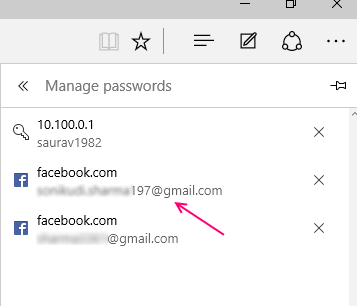
- Jeśli użytkownik chce zmienić hasło do określonej witryny, może kliknąć nazwę witryny. Następnie zostanie wyświetlony adres URL witryny, poniżej którego zostaną wyświetlone pola nazwy użytkownika i hasła; hasło w czarnych kropkach. Użytkownik może następnie wpisać swoje nowe poświadczenia i zapisać je, klikając Zapisz. Po kliknięciu na stronie wprowadź ponownie hasła i zapisz

Jeśli użytkownik chce zobaczyć zapisane hasła takimi, jakimi są, a nie tylko czarnymi kropkami, musi otworzyć Menedżer poświadczeń z Panelu sterowania.
Wystarczy wyszukać Credential Manager w polu wyszukiwania na pasku zadań.
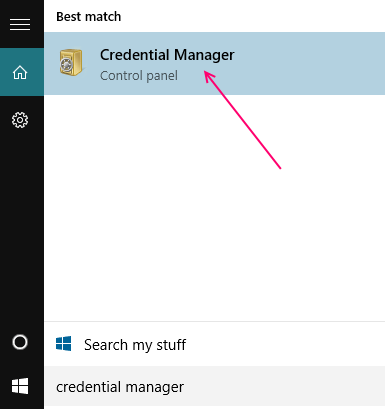
W ramach tego poświadczenia internetowe przekierują użytkownika do listy zapisanych haseł do witryn, które użytkownik zezwolił na wypełnienie przez Edge. Aby zobaczyć niektóre lub wszystkie zapisane hasła, użytkownik będzie musiał podać hasło do konta Microsoft, na którym jest zalogowany. Jednak użytkownik będzie musiał wprowadzić hasło do konta Microsoft tylko raz na każdą wizytę w Menedżerze poświadczeń.
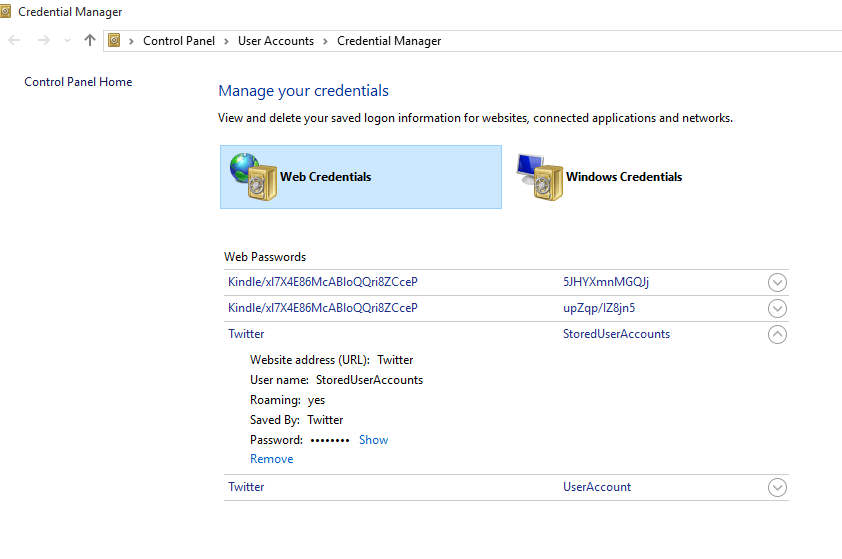
Co zrobić, jeśli menedżer haseł nie jest widoczny
Ta funkcja, zawarta w nowszych modelach urządzeń firmy Microsoft, nie jest bezpośrednio włączona w starszych modelach, mimo że działa system Windows 10. Dla tych użytkowników, którzy domyślnie nie widzą menedżera haseł Edge, należy to zrobić:
Użytkownik musi otworzyć Edge, a następnie wybrać Więcej akcji (trzy kropki w prawym górnym rogu przeglądarki), a następnie kliknąć ustawienia.

Następnie użytkownik musi kliknąć opcję Wyświetl ustawienia zaawansowane w obszarze Ustawienia.

W sekcji Prywatność i usługi użytkownik znajdzie dwie opcje suwaka: Oferta zapisania hasła; i Zapisz wpisy formularza. Jeśli użytkownik ustawi obie opcje na Włączone, Edge będzie mógł odtąd zapisywać hasła użytkownika.
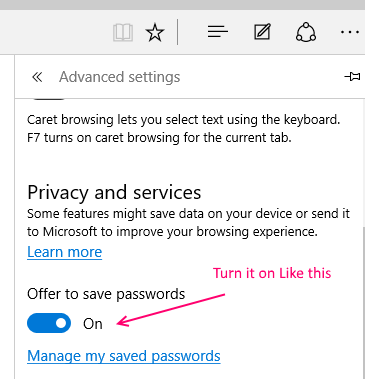
Jeśli użytkownik nie chce widzieć prośby o zapisanie poświadczeń, może ją wyłączyć. Aby wyłączyć zapisywanie haseł dla nowych witryn, użytkownik może ustawić suwaki z powrotem na Off.
Jeśli wystąpi problem z korzystaniem z menedżera haseł, ponieważ menedżer haseł nie jest w stanie zachować i zapisać haseł użytkownika, lub prośba o zapisanie haseł w ogóle się nie pojawia, wyłączenie i ponowne włączenie suwaków w menu View Advance Settings praca. Jeśli nawet to nie zadziała, użytkownik może spróbować przejść do szczegółów, z Edge, a następnie kliknąć proces zawartości Microsoft Edge. Użytkownik musi kliknąć tę opcję prawym przyciskiem myszy i kliknąć Zakończ zadanie. Po prostym ponownym uruchomieniu menedżer haseł dla Edge powinien działać dobrze.